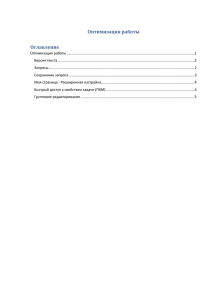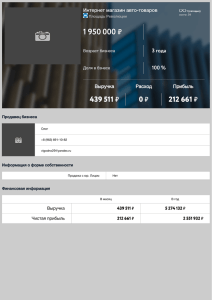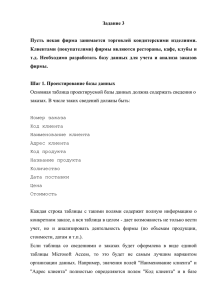Статистические расчёты в запросах. Запросы с параметрами
реклама
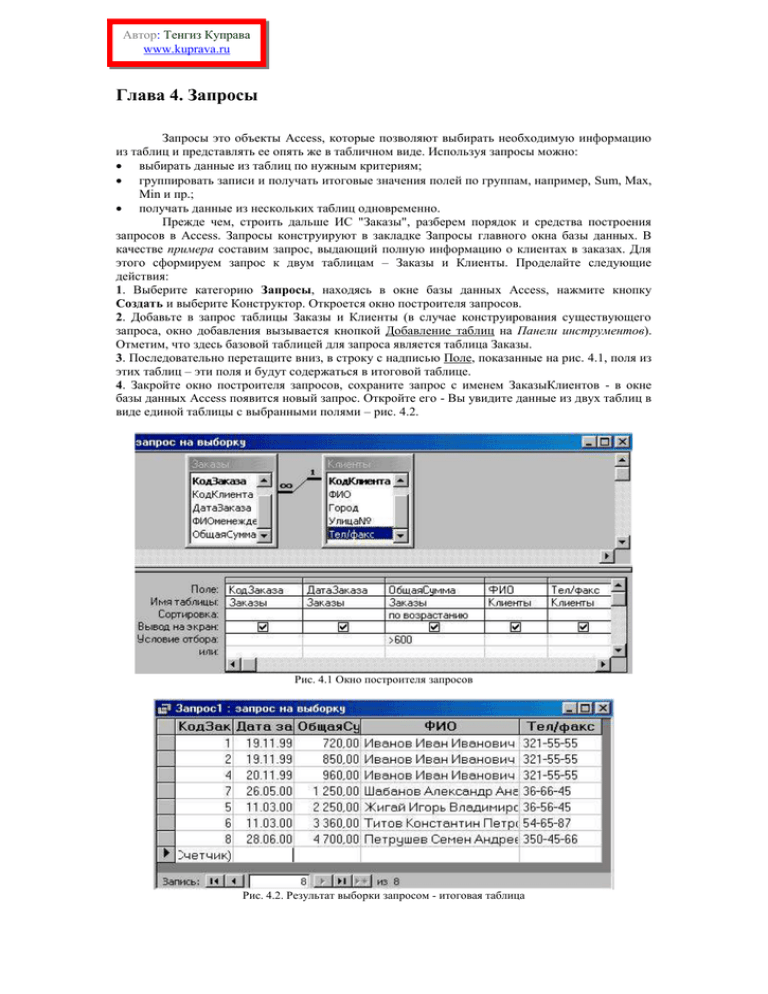
Автор: Тенгиз Куправа www.kuprava.ru Глава 4. Запросы Запросы это объекты Access, которые позволяют выбирать необходимую информацию из таблиц и представлять ее опять же в табличном виде. Используя запросы можно: выбирать данные из таблиц по нужным критериям; группировать записи и получать итоговые значения полей по группам, например, Sum, Max, Min и пр.; получать данные из нескольких таблиц одновременно. Прежде чем, строить дальше ИС "Заказы", разберем порядок и средства построения запросов в Access. Запросы конструируют в закладке Запросы главного окна базы данных. В качестве примера составим запрос, выдающий полную информацию о клиентах в заказах. Для этого сформируем запрос к двум таблицам – Заказы и Клиенты. Проделайте следующие действия: 1. Выберите категорию Запросы, находясь в окне базы данных Access, нажмите кнопку Создать и выберите Конструктор. Откроется окно построителя запросов. 2. Добавьте в запрос таблицы Заказы и Клиенты (в случае конструирования существующего запроса, окно добавления вызывается кнопкой Добавление таблиц на Панели инструментов). Отметим, что здесь базовой таблицей для запроса является таблица Заказы. 3. Последовательно перетащите вниз, в строку с надписью Поле, показанные на рис. 4.1, поля из этих таблиц – эти поля и будут содержаться в итоговой таблице. 4. Закройте окно построителя запросов, сохраните запрос с именем ЗаказыКлиентов - в окне базы данных Access появится новый запрос. Откройте его - Вы увидите данные из двух таблиц в виде единой таблицы с выбранными полями – рис. 4.2. Рис. 4.1 Окно построителя запросов Рис. 4.2. Результат выборки запросом - итоговая таблица Как Вы уже догадались, можно установить сортировку поля (здесь поля ОбщаяСумма). Можно также установить условие отбора (здесь >600). После таких установок, в режиме просмотра Вы увидите только записи с ОбщаяСумма>600, отсортированные по возрастанию. Отметим, что перейти из режима просмотра в режим построителя запросов и наоборот можно по кнопке с всплывающей подсказкой Вид - самой левой кнопке на Панели инструментов. Как видно, с помощью простых манипуляций можно строить сложные запросы. Сам текст запроса в Access формируется автоматически. Его можно просмотреть, выбрав из кнопкисписка Вид пункт Режим SQL. Он записан на структурированном языке запросов Structured Query Language (SQL) и выглядит так: SELECT Заказы.КодЗаказа, Заказы.ДатаЗаказа, Заказы.ОбщаяСумма, Клиенты.ФИО, Клиенты.[Тел/факс] FROM Клиенты INNER JOIN Заказы ON Клиенты.КодКлиента = Заказы.КодКлиента WHERE (((Заказы.ОбщаяСумма)>600)) ORDER BY Заказы.ОбщаяСумма; Запрос можно записать непосредственно на языке SQL, но без крайней необходимости делать это не следует, поскольку Access корректно переводит запросы из оконного представления на язык SQL. Для большего понимания смысла и сложности правильного построения запросов попробуем перевести наш запрос на русский язык: ВЫБРАТЬ ПОЛЯ Заказы.КодЗаказа, Заказы.ДатаЗаказа, Заказы.ОбщаяСумма, Клиенты.ФИО, Клиенты.[Тел/факс] ИЗ Клиенты ОБЪЕДИНИВ С Заказы ПО ПОЛЯМ Клиенты.КодКлиента = Заказы.КодКлиента ПО УСЛОВИЮ (ГДЕ) (Заказы.ОбщаяСумма)>600 ОТСОРТИРОВАВ ПО ВОЗРАСТАНИЮ ПОЛЯ Заказы.ОбщаяСумма; Статистические расчеты в запросах Часто возникает необходимость поиска и получения информации по обобщенным данным из таблиц или расчета данных прямо в запросах. Для этих целей используют группировку записей по некоторому полю таблицы и суммирующие функции для группируемых записей. Эти функции перечислены ниже: Sum – вычисляет значения сумм в группах; Avg – среднее арифметическое; Max – максимальное значение; Min – минимальное значение; Count – число записей в группе; First – значение первой записи в группе; Last – значение последней записи в группе; StDev – среднеквадратичное отклонение (величина отклонения значений от среднего арифметического); Var – дисперсия (квадрат значения среднеквадратичного отклонения); Группировка – указывает, что для поля задана группировка по одинаковым значениям; Выражение – задает более сложное выражение для групп; Условие – используется для задания условия отбора записей в группе. Пример: Необходимо узнать суммы продаж по дням. Для этого создайте запрос из одной таблицы Заказы и отберите в строку Поле 2 поля – ДатаЗаказа и ОбщаяСумма – рис. 4.3. Сгруппируйте записи, нажав на Панели инструментов кнопку с изображением суммы , а для поля ОбщаяСумма параметр Группировка замените на функцию Sum. В результате при просмотре запроса суммы продаж будут вычислены по датам. Рис. 4.3. Расчет сумм по датам в запросе Запросы с параметрами В качестве значений в условии отбора запроса можно задавать параметры. При каждом исполнении запроса будет затребован ввод конкретного значения параметра и в зависимости от введенного значения результат выборки данных будет различным. Пример: Требуется просмотреть заказы в некотором, заранее неизвестном диапазоне дат. Постройте следующий запрос – рис. 4.4: Рис. 4.4. Запрос с двумя параметрами, задающими диапазон дат В условие отбора поля ДатаЗаказа запишите оператор Between [Начальная дата] And [Конечная дата]. В переводе это означает: Между [Начальная дата] и [Конечная дата], где [Начальная дата] и [Конечная дата] есть параметры. Поскольку запрос заранее "не знает" их значений, он попросит Вас ввести значения этих параметров и выдаст записи в диапазоне введенных дат. Окно ввода значений параметров выглядит так: Рассчитываемые поля В итоговую таблицу, выдаваемую запросом, можно включать дополнительные, рассчитываемые поля. Пример: Проверить правильность расчета поля Сумма в таблице ЗаказаноТовара. Постройте запрос, как показано на рис. 4.5: Здесь рассчитываемое поле называется НаСумму и содержит выражение [Количество]*[Цена]. При просмотре запроса значения, хранящиеся в поле Сумма, должны совпадать со значениями вычисленного поля НаСумму. Как видно, поле Сумма является избыточным в таблице ЗаказаноТовара, поскольку эти значения всегда могут быть рассчитаны с помощью запросов. Отметим, что здесь базовой для запроса является таблица ЗаказаноТовара. Рис. 4.5. Запрос с рассчитываемым полем НаСумму Пример: Рассчитать в запросе суммы продаж по датам (другой способ). Постройте запрос согласно рис. 4.6. Здесь записи группируются по дате и по каждой группе вычисляется сумма с помощью функции Sum. Базовой таблицей для запроса является таблица ЗаказаноТовара. Пример: Рассчитать суммы продаж по клиентам. Для этого в запрос из предыдущего примера добавьте таблицу Клиенты, а в итоговой таблице поле ДатаЗаказа замените на поле ФИО из таблицы Клиенты. Рис. 4.6. Запрос с группировкой и вычислением сумм групп Все рассмотренные запросы выполняли лишь выборку данных из таблиц и поэтому называются запросами на выборку. Они легко преобразуются в запросы, которые наряду с выборкой производят некоторые действия по изменению данных: запросы на обновление изменяют записи в таблицах; запросы на добавление добавляют записи в таблицы; запросы на удаление удаляют записи из таблиц; запросы на создание таблиц; перекрестные запросы для получения сводных таблиц. Рекомендуется всегда вначале создавать запросы на выборку и лишь после тщательного тестирования результатов выборки изменять тип запроса на другой. Для изменения типа запроса используется кнопка-список ТипЗапроса на Панели инструментов.